Indholdsfortegnelse

Redaktionel opdatering: funktionen Space Lens er blevet annonceret og er nu en del af CleanMyMac X.
Vi er store fans af CleanMyMyMac her på SoftwareHow. Det kan holde din Mac ren, slank og køre som ny. Vi har givet det to positive anmeldelser (den nyeste CleanMyMyMac X og en ældre version CleanMyMyMac 3), og efter at have gennemgået otte konkurrerende programmer, har vi udnævnt det til det bedste Mac-rengøringsprogram. Og med introduktionen af en ny, kraftfuld funktion bliver CleanMyMyMac X snart endnu bedre.
Rumobjektiv er en funktion, der hjælper dig med at besvare spørgsmålet: "Hvorfor er mit drev fyldt?" Den hjælper dig med at identificere de filer og mapper, der optager mest plads, og giver dig mulighed for at slette dem, der ikke længere er nødvendige, og gøre plads til dit næste projekt. I denne anmeldelse vil vi undersøge Space Lens, hvordan den fungerer, og om den er værd at have.
Hvad er en rumlinse?
Ifølge MacPaw giver Space Lens dig mulighed for at få en visuel størrelsessammenligning af dine mapper og filer, så du hurtigt kan rydde op:
- Øjeblikkelig størrelsesoversigt : Gennemse dit lager og se, hvad der fylder mest.
- Hurtig beslutningstagning : Spild ikke tiden på at kontrollere størrelsen af det, du overvejer at fjerne.
Med andre ord, hvis du har brug for at frigøre plads på dit drev ved at slette unødvendige filer, kan du med Space Lens hurtigt finde de filer, der vil gøre størst forskel.

Det sker på en visuel måde ved hjælp af cirkler og farver samt en detaljeret liste. Fyldte cirkler er mapper, tomme cirkler er filer, og størrelsen af cirklen afspejler den forbrugte diskplads. Ved at dobbeltklikke på en cirkel kommer du ind i den pågældende mappe, hvor du kan se et andet sæt cirkler, der repræsenterer filer og undermapper.
Det lyder i teorien helt enkelt, men jeg ville gerne prøve det for at finde ud af det selv.
Min testkørsel
Jeg åbnede CleanMyMac X og navigerede til Space Lens i menuen til venstre. Jeg bruger prøveversionen af betaversionen 4.3.0b1. Jeg tester altså ikke den endelige version af Space Lens, men den tidligste offentlige betaversion. Det skal jeg tage højde for, når jeg drager konklusioner.
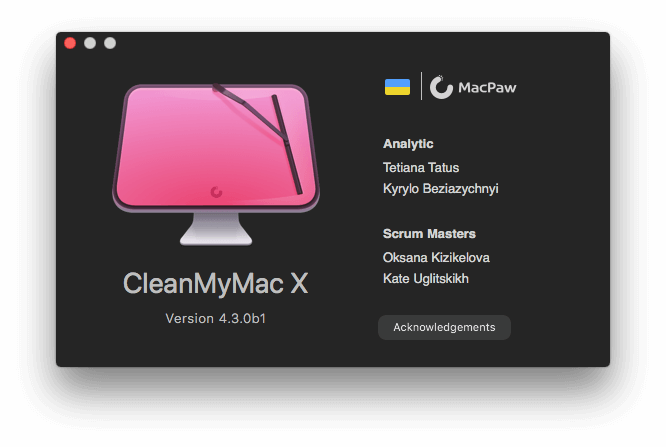
Min iMac har 12 GB RAM og kører macOS High Sierra og indeholder en 1 TB drejelig harddisk med 691 GB data på. Jeg klikkede på den Scan knap.

Space Lens tog 43 minutter at opbygge mit rumkort. Scans skulle være hurtigere på SSD'er og mindre drev, og jeg forestiller mig, at ydeevnen vil blive forbedret, når funktionen er ude af betaversionen.
Faktisk var fremskridtsindikatoren næsten 100 % i løbet af blot ti minutter, men derefter blev fremskridtet betydeligt langsommere. Appen scannede over 740 GB, selv om den oprindeligt rapporterede, at der kun var 691 GB. Diskadgangen blev også hæmmet under scanningen. Ulysses rapporterede en time-out, når den forsøgte at gemme, og der gik mindst et halvt minut, før skærmbillederne dukkede op på mit skrivebord.

Det gik fint igen at gemme på disk, da scanningen var færdig, og der blev vist en rapport om, hvordan min diskplads er brugt. Der er en liste over alle filer og mapper til venstre og et attraktivt diagram til højre, der gør det nemt at se, hvilke filer og mapper der optager mest plads.

Mappen Users er langt den største, så jeg dobbeltklikker for at udforske den nærmere. Jeg er den eneste person, der bruger denne computer, så jeg dobbeltklikker på min egen mappe.

Nu kan jeg se, hvor meget af min plads er blevet af: musik og billeder. Det er ikke overraskende!
Men jeg er overrasket over hvor meget Jeg er Apple Music-abonnent - hvordan kan jeg have næsten 400 GB musik på mit drev? Og har jeg virkelig 107 GB billeder i mit Billedbibliotek? Den gratis version af CleanMyMac lader mig ikke undersøge mere indgående, så jeg højreklikker på hver enkelt mappe og åbner dem i Finder.

Det viser sig, at jeg har dobbeltkopier af biblioteker! I min musikmappe har jeg to iTunes-biblioteker: det ene er 185 GB stort og sidst tilgået i 2014, det andet er 210 GB stort og sidst tilgået i dag. Det gamle kan nok godt gå. Og det samme med mappen Billeder: da jeg flyttede mine billeder over til den nye app Fotos i 2015, blev det gamle iPhotos-bibliotek efterladt på min harddisk. Før jeg sletter dissegamle biblioteker kopierer jeg dem til et backup-drev, bare for en sikkerheds skyld. Jeg vil frigøre 234 GB , hvilket er næsten en fjerdedel af min drevkapacitet!
Da jeg udforsker yderligere, støder jeg på flere overraskelser. Den første er en mappe "Google Drive", der fylder mere end 31 GB. For nogle år siden eksperimenterede jeg med at bruge den som et Dropbox-alternativ, men jeg holdt op med at bruge appen og var ikke klar over, hvor meget plads den resterende mappe brugte. Hvis du sparer yderligere 31 GB, vil du frigøre 265 GB i alt.
Min sidste overraskelse var at opdage en mappe kaldet "iDrive Downloads", der fylder 3,55 GB. Efter at have afinstalleret appen korrekt, gik jeg ud fra, at alle de tilhørende filer var væk. Men jeg glemte, at da jeg testede appen, gendannede jeg disse data fra skyen til mit drev.

Jeg sletter den med det samme. Jeg højreklikker og åbner mappen i Finder. Derfra trækker jeg den til papirkurven. Det er nu i alt 268 GB, der er gemt Det er enormt - det er 39 % af mine data!
Og illustrerer perfekt, hvorfor denne app er så nyttig. Jeg havde antaget, at gigabyte af data var væk, og at de unødigt optog plads på mit drev. De kunne have været der i årevis, før jeg opdagede det. Men de er væk i dag, fordi jeg kørte Space Lens.
Hvordan får jeg det?
Jeg er overrasket over, hvor sjuskede mine datalagringsvaner er blevet i de sidste par år. Jeg sætter pris på, hvor let Space Lens er at forstå, og hvor hurtigt det gav mig mulighed for at identificere spildt plads på mit drev. Hvis du gerne vil gøre det samme på dit drev, kan jeg anbefale det. Det vil være tilgængeligt i den nye version af CleanMyMyMac X, som skulle være tilgængelig i slutningen af marts eller april 2019.
Du kan også teste den offentlige betaversion i dag. Vær opmærksom på, at beta-software kan indeholde eksperimentelle funktioner, blive ustabilt eller resultere i tab af data, så du bruger den på eget ansvar. Som nævnt stødte jeg på et par mindre problemer, som jeg har videregivet til MacPaw-support.
Hvis du gerne vil prøve betaversionen, skal du gøre følgende:
- Vælg CleanMyMac / Preferences i menuen
- Klik på ikonet Opdateringer
- Markér "Tilbyd at opdatere til beta-versioner"
- Klik på knappen "Tjek for opdateringer".

Download opdateringen, og appen genstarter automatisk. Derefter kan du begynde at finde ud af, hvordan du kan frigøre lagerplads på din Macs hoveddrev. Hvor mange gigabyte har du sparet?

